Shaxda tusmada
Maqaalkani waxa uu ku saabsan yahay go'aaminta wadarta qiimayaasha tirooyinka ilaa dhamaadka tiirka Excel. Waxaan ku fulin karnaa tan annagoo adeegsanayna howlo kala duwan iyo sifooyin kale oo MS Excel .
> Soo deji Buug-hawleedka Ku-dhaqanka >
akhri maqaalkan.> Wadarta ilaa Dhamaadka TiirkaWaxaan kaliya go'aamin doonaa wadarta tiirka ilaa gunta hoose ee Excel. Waxaanu soo qaadanay xog-ururin muujinaysa iibka bakhaarka bisha Janaayo .
>
> > 1. Isu geynta Tiirka oo dhan ee Excel >Hadda, waxaanu ku dabaqi doonaa SUM function dhammaan tiirka oo dhan. > >> SUM function waxa uu ku daraa dhamaan lambarada ee unugyo kala duwan. >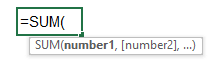 > > 13>Marka hore, waxaa loo magacaabay Cell E4 sida Guud . > >
> > 13>Marka hore, waxaa loo magacaabay Cell E4 sida Guud . > > 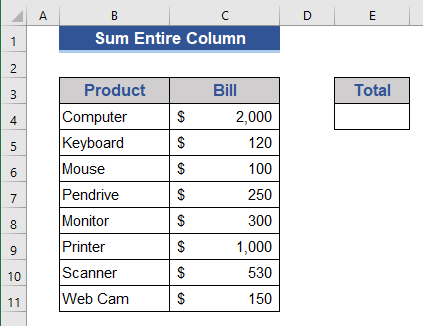 >> >>
>> >> - > Hadda, tag Cell E5 oo geli qaacidada soo socota 1> Geli
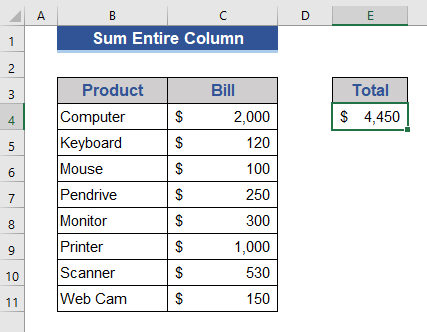 >
>Waxaan si guul leh u helnaa khariidadda dhammaan Column C .
Usoocano Sida Loosookoobo Kala-duwanaanshaha Unugyada Isku-xiran Iyada Oo La adeegsanayo Excel VBA (6 Hababka Fudud)
2. Formula to Sum Multiple Columns >
> Waxaanu samayn doonaa qaacido aan ku soo koobno tiirar badan oo Excelah. Waxaan ku haynaa xogta Columns Ciyo Dwaxaana rabnaa inaan helno wadartaTiirarkaas>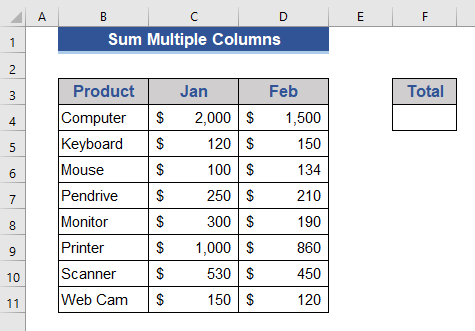 > formula.
> formula. =SUM(C:D) 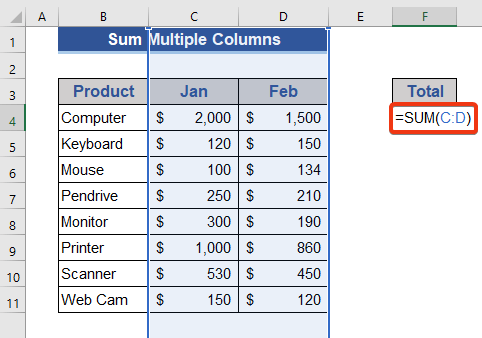
- Hadda, taabo ENTER furaha.
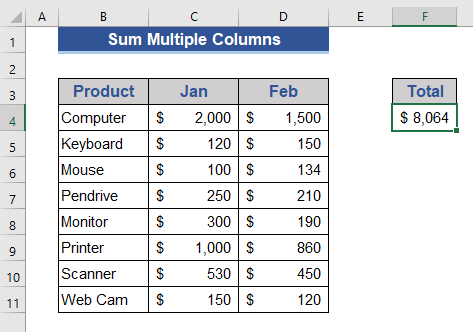 >
>
> 3. Isku darka Tiirarka Aan-Contiguous Marka >
>Waxaan rabnaa inaan go'aaminno wadarta tiirarka badan ee aan xidhiidhin ee Excel. Taas awgeed, waxaan u baahannahay inaan isticmaalno SUMshaqeynta dhowr jeer. Tiir kasta, hal SUMshaqaale ayaa lagu dari doonaa qaacidada. Halkan, waxaan ku haynaa xogta Tiirarka C, D,iyo E. Waxaan go'aamin doonaa wadarta Columns C iyo E. 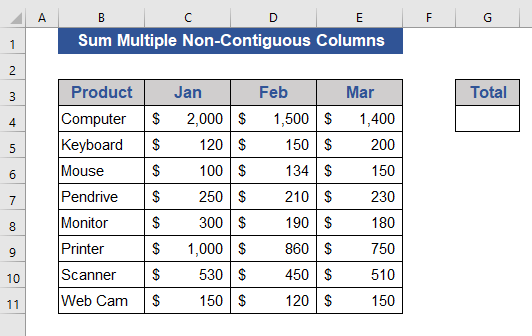 > 3>
> 3>
Tallaabooyinka: >
>> 12>> Dhig qaacidada soo socota ee Cell G4 . =SUM(SUM(C:C),SUM(E:E)) > 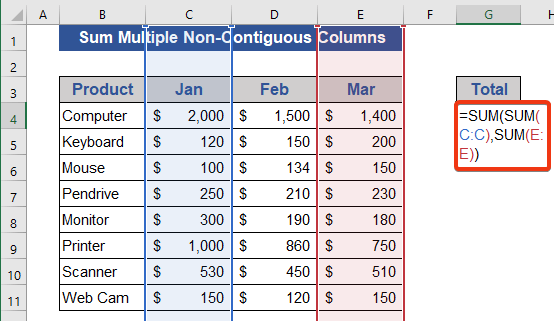 >>
>>- >
- Riix 1>GEL furaha oo hel natiijada >
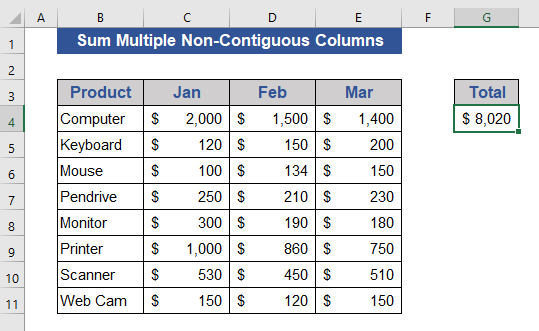
Waxaan codsan karnaa qaacido kale, waxaana heli doonaa isla natiijada. Habkani waa:
=SUM(C:C, E:E) Mid ka mid ah faa'iidooyinka isticmaalka qaacidada ayaa ah in aynaan u baahnayn isticmaalka SUM jeer Isku soo wada duuboo Tiirka oo dhan wuu dhamaanayaa madax la'aan > > Waxaan rabnaa inaan helno wadarta tiirka oo dhan iyadoon madaxa la helin. Xog-ururintayada, waxaan ku haynaa madaxa 3rd safka. Sida aan rabno inaan helno wadarta guudtiirka oo dhan , waxaan u baahanahay inaan soo koobno unugga u dambeeya tiirkaas. Waxaan ognahay in xaashida shaqada ee Excel ay ka kooban tahay ugu badnaan 1,048,576 saf kasta. Raac tillaabooyinka hoose:
> Tallaabooyinka:>- Ku dheji qaacidada soo socota ee ka bilaabma Cell C5 . > 15>
- Hel natiijada adigoo garaacaya Geli furaha. >
- > Xisaabi Wadarta Guud ee Excel (9 Hababka) >
- > Sida Loo Xisaabiyo Isu-geynta Laba-geesoodka Excel (6 Quick Tricks) > >
- > Ugu soo wada-jeeda Laba Nambar ee Excel > 15>
- Dooro dhammaan unugyada Column C. > > 13> Kadib, ka dooro AutoSum kooxda Formulas tabka.
- Fiiri xog-ururinta hadda >
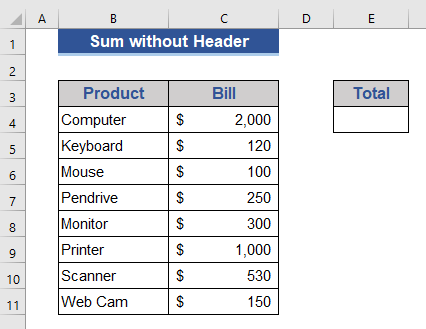 >
>
=SUM(C4:C1048576)
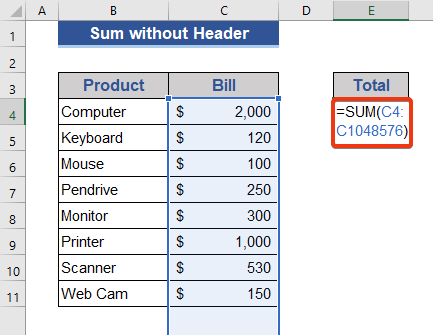 >
> > 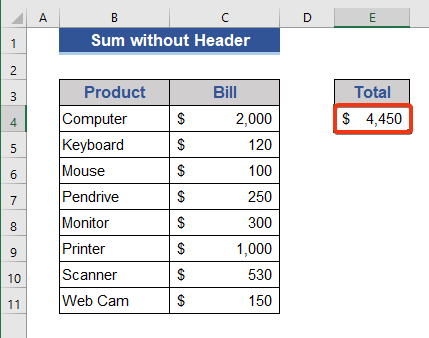 >
>
> Sii akhri : > Sida Loo Soo Geleeyo Safafka Excel (9 Hababka Fudud)
Akhris La Mid Ah Kaliya Tirooyinka Wanaagsan ee Excel (4 Siyaabo Fudud) > >
> 5. Isticmaal Excel AutoSum Feature
Excel AutoSum waa muuqaal xiiso leh. Looma baahna in lagu dabaqo wax qaacido ah taas. Waxaan sidoo kale codsan karnaa gaaban si aan uga faa'ideyno AutoSum . Kaliya raac tillaabooyinka hoose ee taas.
>>Tallaabooyinka:
>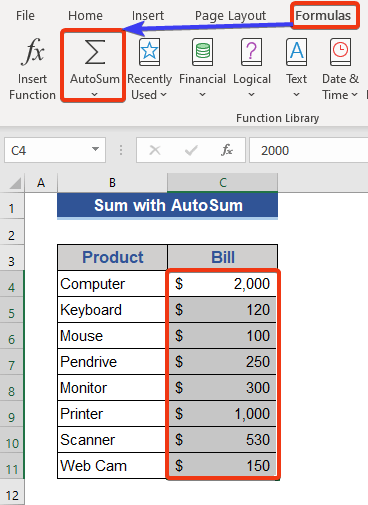 >>> >>
>>> >> 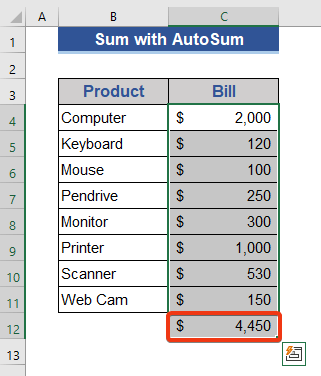
dataset.
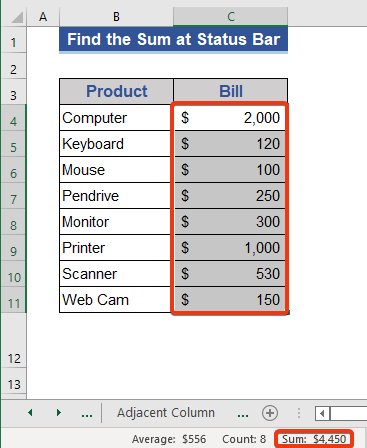
Hadda, eeg xaashida gunteeda. Waxaan helnaa wadarta halkan. Qiimaha wadarta waxa loogu talagalay unugyada la doortay . Laakiin waxaan rabnaa in aan helno wadarta dhamaadka Column C .
>- >>Hadda, taabo furayaasha SHIFT+CTRL+ Arrow Down . Tani waxay dooranaysaa unugyo laga bilaabo bartayada ilaa unugga ugu dambeeya ee tiirka.
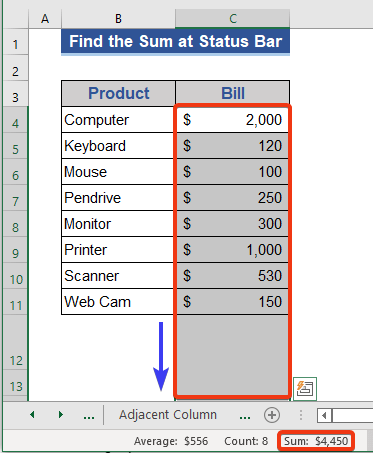
Waxaan helnaa wadarta tiirka oo dhan qaybta hoose ee xaashida.
Akhri wax dheeraad ah: [Go'an!] Foomka SUM ee Excel ma shaqeynayo wuxuuna soo celiyaa 0 (3 Xal) >
>> 7. Adeegso Excel SUBTOTAL Function > 10>
Waxaan isticmaali doonaa SUBTOTAL shaqada si aan u helno wadarta tiirka. Shaqada SUBTOTAL waxay qaban kartaa hawlo badan. Laakiin waxaan dooran doonaa doorashada 9 , taasoo fulinaysa wadarta hawlgalka
>> >Shaqada SUBTOTAL waxay soo celisaa wadarta hoose ee liiska ama xogta.
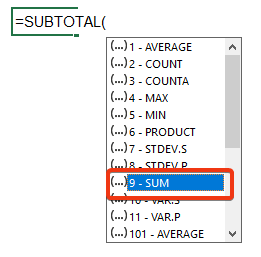
Tallaabooyin: >
>- > Dhig qaacidada ku salaysan SUBTOTAL shaqada Cell E4 .
=SUBTOTAL(9,C:C) 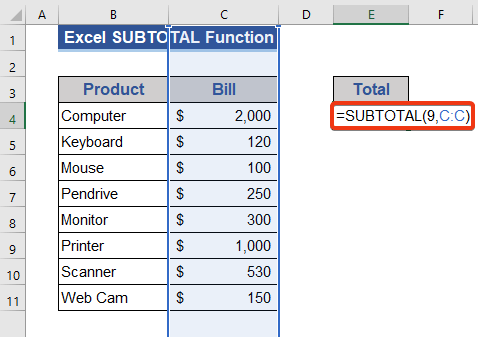
Doodda 1aad ee qaacidadu waa 9 , oo ah
- >
- Intaas ka dib, taabo furaha ENTER si aad natiijada u hesho. Wax badan ka sii akhri: Sum Cells in Excel: joogto ah, random, oo leh shuruudo, iwm.
> 8. Isticmaal Shaxda
> Shaxdawaa muuqaal cajiib ah oo Excel ah. Waxaan ku heli karnaa wadarta tiirka anagoo adeegsanayna astaantan Shaxda. Halkii ay ka ahaan lahayd wadarta, waxa ay sidoo kale bixisaa hawlo kale.Tallaabooyin:
- Marka hore, samee miis. Dooro unugyada Column C . >
- kadib, taabo CTRL+T
- Calaamadso Miiskaygu wuxuu leeyahay madax ikhtiyaar. >15>>
- Hadda, tag Naqshadda Shaxda tabka. >
- Ka dooro Wadarta Saf ee Kooxda Xulashada Qaababka Miiska .
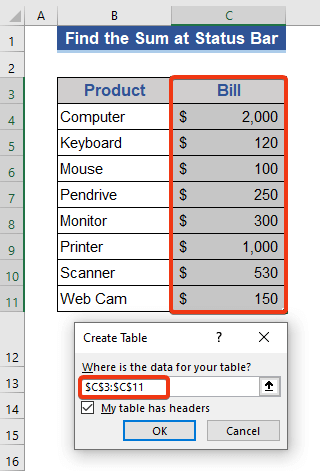 > 3>
> 3> 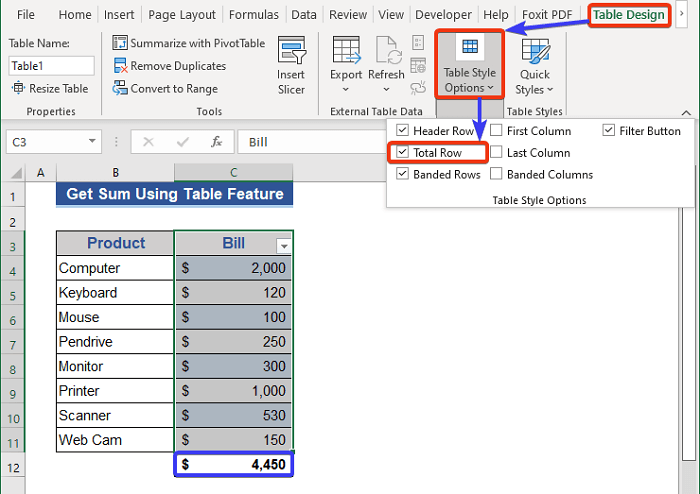 >
>
Waxaynu helnaa wadarta unugga ku xiga ee xulashadayada.
>- >Waxaan ognahay inay jiraan doorashooyin kale oo la heli karo > Shaxda muuqaal. Markaa, balaadhi Cell C12 . > 15>
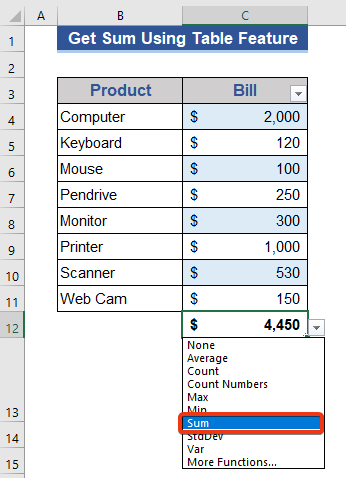
Waxaan hadda arki karnaa doorashooyin kale
> Akhri wax dheeraad ah: Sida loo soo koobo safafka badan ee Excel (4 Quick Ways)Gabagabada
Maqaalkan, waxaanu ku sharaxnay sida loo helo wadarta ilaa dhamaadka tiirka Excel. Waxaan rajeynayaa in tani ay ku qancin doonto baahiyahaaga. Fadlan eeg websaydkayaga ExcelWIKI oo ku bixi taladaada sanduuqa faallooyinka.
>
